Работа с маршрутами
В общем списке маршруты располагаются по номерам. Список можно отсортировать по типу, используя вкладки над ним. Для удобства поиска нужного маршрута в правой верхней части страницы предусмотрен динамический фильтр, который работает по номеру, имени и описанию.
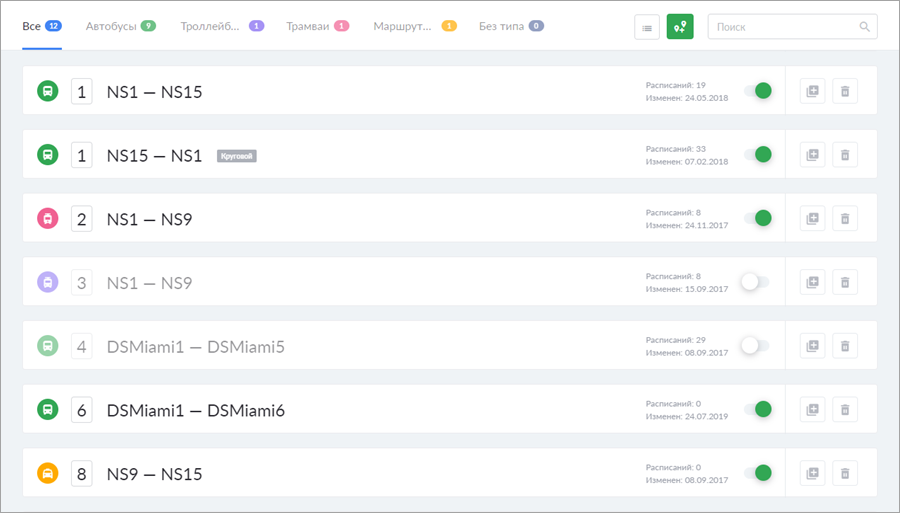
Для каждого маршрута указывается количество расписаний и дата последнего редактирования. Чтобы увидеть или изменить свойства маршрута, нажмите на строку с его именем.
В конце строки расположены кнопки с дополнительными действиями.
| Действие | Описание |
|---|---|
| Включить/Выключить | По умолчанию новый маршрут выключен. Это означает, что рейсы по нему не создаются и не отслеживаются. Включать (активировать) маршрут рекомендуется только после того, как его настройка полностью завершена и проверена. Если маршрут включен, рейсы по его расписаниям создаются автоматически (согласно дням, указанным в схемах действия). Маршрут также можно выключать в случае его временной отмены. |
| Копировать | Копирование маршрута может понадобиться для создания его альтернативной версии, например, в объезд дорожных работ. После нажатия на кнопку копирования открывается окно свойств маршрута. То, что это копия, помечается в описании. Можно внести необходимые изменения и сохранить маршрут. |
| Удалить | Удаленные маршруты не подлежат восстановлению, поэтому в случае ошибочного удаления придется воссоздавать весь маршрут заново. История поездок по маршруту при этом сохраняется, но просматривать ее можно только в отчетах по объектам. |
Массовые операции с маршрутами
С маршрутами можно выполнять массовые операции, такие как включение/выключение, привязка объектов и удаление.
Чтобы включить или выключить несколько маршрутов одновременно, выполните описанные ниже шаги.

- Нажмите на кнопку
 .
. - Выберите необходимые маршруты. Чтобы отметить или снять выделение со всех элементов одновременно, нажмите на Выделить все/Снять выделение.
- Включите или выключите выбранные маршруты, используя переключатель над их списком.
Для выхода из режима массовых операций, нажмите на кнопку  повторно.
повторно.
Чтобы привязать объекты или группы объектов к нескольким маршрутам одновременно, выполните два первых шага из инструкции выше и нажмите на иконку  над списком маршрутов. Открывшееся диалоговое окно аналогично вкладке Объекты свойств маршрута. Выберите элементы, которые необходимо привязать, и нажмите на Сохранить. После этого объекты и группы, которые были привязаны к измененным маршрутам ранее, заменяются новыми.
над списком маршрутов. Открывшееся диалоговое окно аналогично вкладке Объекты свойств маршрута. Выберите элементы, которые необходимо привязать, и нажмите на Сохранить. После этого объекты и группы, которые были привязаны к измененным маршрутам ранее, заменяются новыми.
Чтобы удалить несколько маршрутов одновременно, выполните два первых шага из инструкции по включению/выключению маршрутов и нажмите на иконку  над их списком.
над их списком.